Jak vytvořit výjimky nebo zahrnutí v konzoli VMware Carbon Black Cloud
Riepilogo: Podle následujících pokynů lze v konzoli VMware Carbon Black nakonfigurovat výjimky a zahrnutí.
Istruzioni
Konzole VMware Carbon Black používá pravidla reputace a oprávnění ke zpracování výjimek antivirové ochrany nové generace NGAV (schválené seznamy) a zahrnutí (zakázané seznamy). Konzole VMware Carbon Black Standard, VMware Carbon Black Cloud Advanced a VMware Carbon Black Cloud Enterprise používají funkci rozpoznávání a reakce koncových bodů (EDR). Funkce EDR je také ovlivněna pravidly reputace a oprávnění. Tento článek provede správce nastavením těchto hodnot a případnými relevantními překážkami.
Dotčené produkty:
VMware Carbon Black Cloud Prevention
VMware Carbon Black Cloud Standard
VMware Carbon Black Cloud Advanced
VMware Carbon Black Cloud Enterprise
Dotčené operační systémy:
Windows
Mac
Linux
Představení konzole VMware Carbon Black, 3. část: Zásady a skupiny
Délka: 3:37
Titulky: K dispozici ve více jazycích
Konzole VMware Carbon Black Cloud využívá kombinaci zásad a reputace k určení toho, jaké operace budou provedeny.
Další informace získáte po kliknutí na příslušné téma.
Zásady VMware Carbon Black Cloud Prevention se liší od zásad VMware Carbon Black Cloud Standard, Advanced a Enterprise. Další informace získáte po kliknutí na příslušný produkt.
Konzole VMware Carbon Black Cloud Prevention poskytuje zjednodušený přístup k pravidlům oprávnění a také k pravidlům blokování a izolace, protože nepoužívá funkci EDR.
Další informace získáte po kliknutí na příslušné téma.
Pravidla oprávnění určují, jako operace mohou aplikace na určených cestách provádět.
Pravidla oprávnění jsou založena na cestě a mají přednost před pravidly blokování, izolace a reputace.
Vytvoření pravidla oprávnění:
- Ve webovém prohlížeči přejděte na adresu [REGION].conferdeploy.net.
- Amerika = https://defense-prod05.conferdeploy.net
- Evropa = https://defense-eu.conferdeploy.net/
- Asie a Tichomoří = https://defense-prodnrt.conferdeploy.net/
- Austrálie a Nový Zéland: https://defense-prodsyd.conferdeploy.net
- Přihlaste se do konzole VMware Carbon Black Cloud.
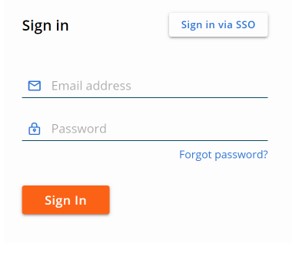
- V levém podokně klikněte na položku Enforce.
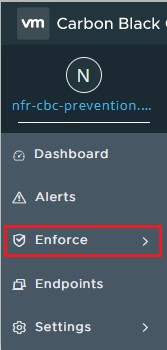
- Klikněte na položku Policies.
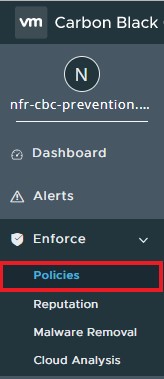
- Vyberte zásadu, kterou chcete změnit.
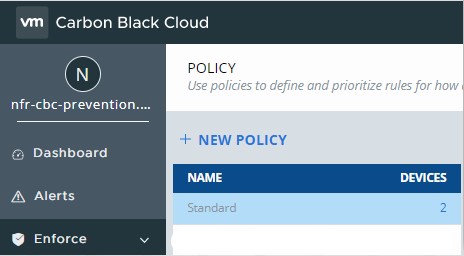
- V pravém podokně klikněte na položku Prevention.

- Kliknutím rozbalte položku Permissions.
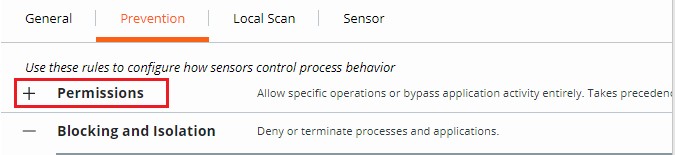
- Kliknutím rozbalte možnost Add application path.
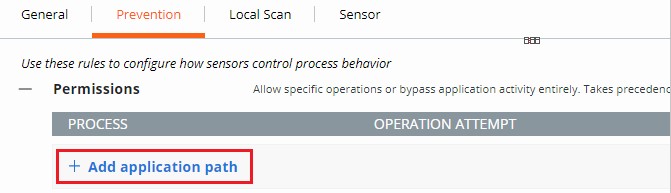
- Vyplňte požadovanou cestu, pro kterou chcete nastavit oprávnění.
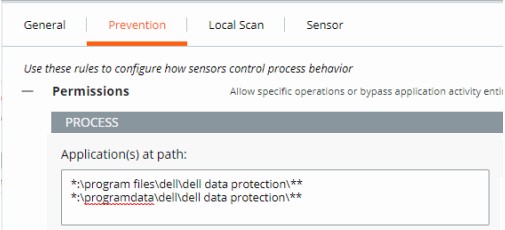
- Na ukázkovém obrázku jsou uvedeny následující cesty:
*:\program files\dell\dell data protection\***:\programdata\dell\dell data protection\**
- V tomto příkladu mají použité akce vliv na všechny soubory na všech discích, které obsahují cesty
\program files\dell\dell data protection\a\programdata\dell\dell data protection\. - Seznam oprávnění konzole VMware Carbon Black využívá strukturu formátování založenou na globu.
- Jsou podporovány proměnné prostředí, jako je
%WINDIR%. - Jedna hvězdička (*) odpovídá všem znakům ve stejném adresáři.
- Dvě hvězdičky (**) odpovídají všem znakům ve stejném adresáři, několika adresářích a všech adresářích nad zadaným umístěním nebo souborem nebo pod nimi.
- Příklady:
- Windows:
**\powershell.exe - Mac:
/Users/*/Downloads/**
- Windows:
- V části Action vyberte akci, kterou chcete vynutit.

- Na ukázkovém obrázku je zobrazeno, jak výběrem možnosti Allow nebo Bypass dojde k přiřazení různých akcí k pokusům o operaci.
- Je-li vybrán pokus o operaci Performs any operation, dojde k přepsání jakéhokoliv jiného pokusu o operaci a zakázání výběru jakékoli jiné možnosti.
- Definice akcí:
- Allow – Umožňuje chování v zadané cestě a konzole VMware Carbon Black Cloud zaprotokoluje informace o akci.
- Bypass – V zadané cestě je povoleno veškeré chování. Nejsou shromažďovány žádné informace.
- Klikněte na tlačítko Save vpravo nahoře nebo v dolní části stránky.
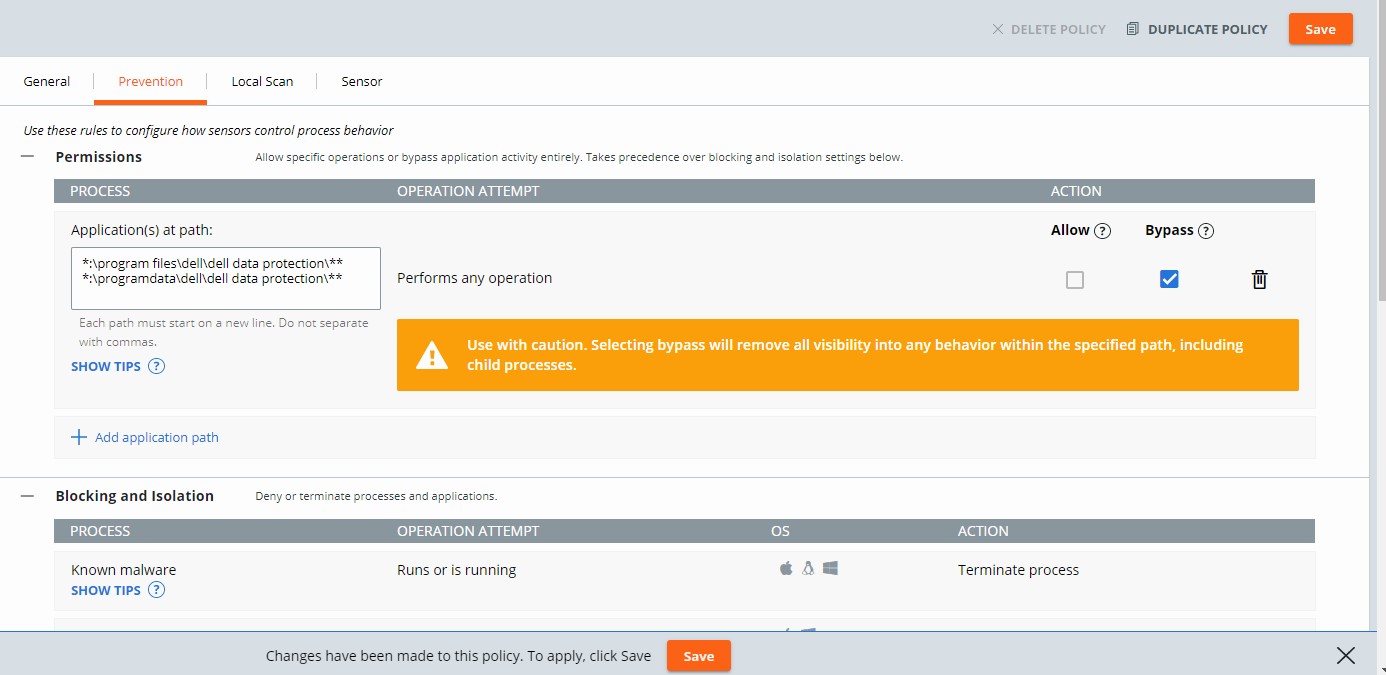
Pravidla blokování a izolace jsou založena na cestě a mají přednost před reputací. Pravidla blokování a izolace umožňují nastavit akci „Deny operation“ nebo „Terminate process“, když se pokusíte o konkrétní operaci.
Vytvoření pravidla blokování a izolace:
- Ve webovém prohlížeči přejděte na adresu [REGION].conferdeploy.net.
- Amerika = https://defense-prod05.conferdeploy.net
- Evropa = https://defense-eu.conferdeploy.net/
- Asie a Tichomoří = https://defense-prodnrt.conferdeploy.net/
- Austrálie a Nový Zéland: https://defense-prodsyd.conferdeploy.net
- Přihlaste se do konzole VMware Carbon Black Cloud.
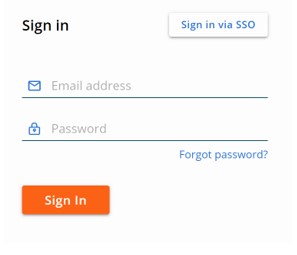
- V levém podokně klikněte na položku Enforce.
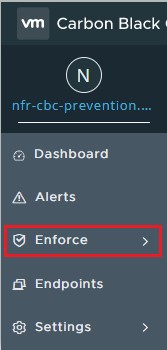
- Klikněte na položku Policies.
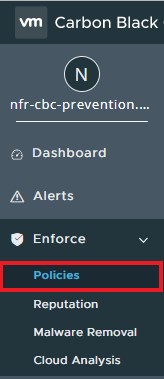
- Vyberte zásadu, kterou chcete změnit.
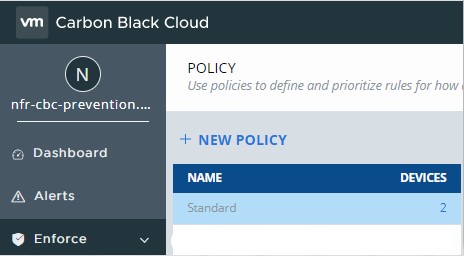
- V pravém podokně klikněte na položku Prevention.

- Kliknutím rozbalte položku Blocking and Isolation.

- Vyplňte cestu aplikace, pro kterou chcete nastavit pravidlo blokování a izolace.

- Na ukázkovém obrázku je uveden soubor excel.exe.
- Sada akcí platí pro aplikaci s názvem excel.exe spuštěnou z libovolného adresáře.
- Seznam oprávnění konzole VMware Carbon Black využívá strukturu formátování založenou na globu.
- Jsou podporovány proměnné prostředí, jako je
%WINDIR%. - Jedna hvězdička (*) odpovídá všem znakům ve stejném adresáři.
- Dvě hvězdičky (**) odpovídají všem znakům ve stejném adresáři, několika adresářích a všech adresářích nad zadaným umístěním nebo souborem nebo pod nimi.
- Příklady:
- Windows:
**\powershell.exe - Mac:
/Users/*/Downloads/**
- Windows:
- Klikněte na tlačítko Save v pravém horním rohu.

VMware Carbon Black Cloud Standard, VMware Carbon Black Cloud Advanced a VMware Carbon Black Cloud Enterprise nabízejí možnosti s pravidly oprávnění a také pravidla blokování a izolace z důvodu zahrnutí EDR.
Další informace získáte po kliknutí na příslušné téma.
Pravidla oprávnění určují, jako operace mohou aplikace na určených cestách provádět.
Pravidla oprávnění jsou založena na cestě a mají přednost před pravidly blokování, izolace a reputace.
Vytvoření pravidla oprávnění:
- Ve webovém prohlížeči přejděte na adresu [REGION].conferdeploy.net.
- Amerika = https://defense-prod05.conferdeploy.net
- Evropa = https://defense-eu.conferdeploy.net/
- Asie a Tichomoří = https://defense-prodnrt.conferdeploy.net/
- Austrálie a Nový Zéland: https://defense-prodsyd.conferdeploy.net
- Přihlaste se do konzole VMware Carbon Black Cloud.
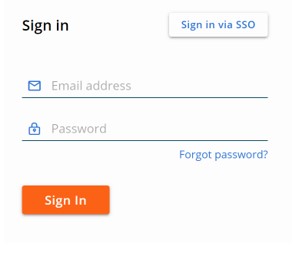
- V levém podokně klikněte na položku Enforce.

- Klikněte na položku Policies.
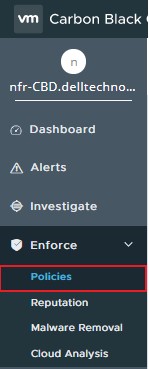
- Vyberte zásadu, kterou chcete změnit.
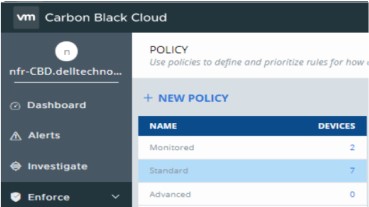
- V pravém podokně klikněte na položku Prevention.

- Kliknutím rozbalte položku Permissions.
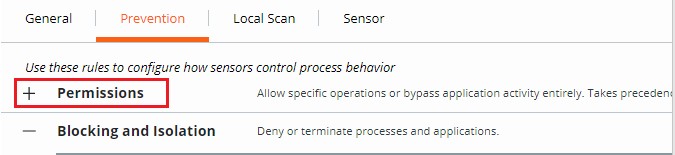
- Kliknutím rozbalte možnost Add application path.
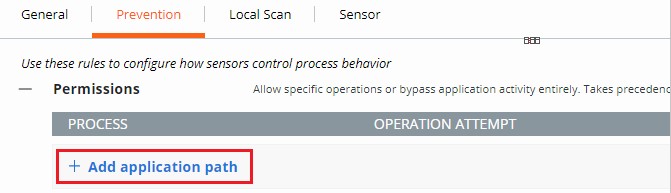
- Vyplňte požadovanou cestu, pro kterou chcete nastavit oprávnění.
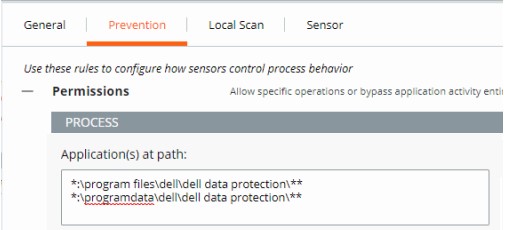
- Na ukázkovém obrázku jsou uvedeny následující cesty:
*:\program files\dell\dell data protection\***:\programdata\dell\dell data protection\**
- V tomto příkladu budou mít provedené akce vliv na všechny soubory na všech jednotkách obsahujících cesty \program files\dell\dell data protection\ a \programdata\dell\dell data protection\.
- Seznam oprávnění konzole VMware Carbon Black využívá strukturu formátování založenou na globu.
- Jsou podporovány proměnné prostředí, jako je %WINDIR%.
- Jedna hvězdička (*) odpovídá všem znakům ve stejném adresáři.
- Dvě hvězdičky (**) odpovídají všem znakům ve stejném adresáři, několika adresářích a všech adresářích nad zadaným umístěním nebo souborem nebo pod nimi.
- Příklady:
- Windows:
**\powershell.exe - Mac:
/Users/*/Downloads/**
- Windows:
- V části Action vyberte akci, kterou chcete vynutit.
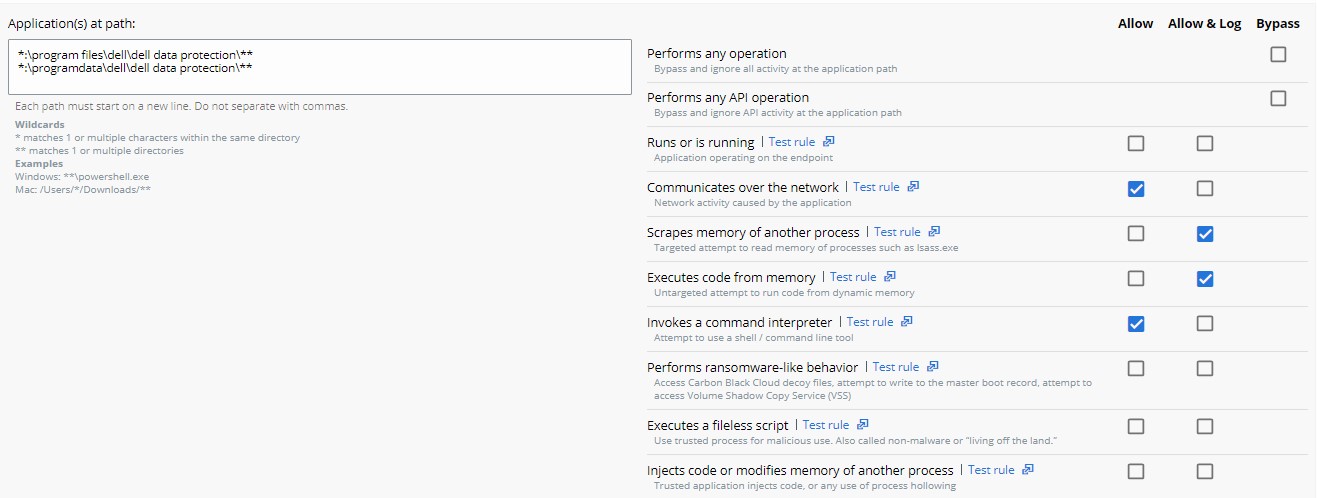
- Na ukázkovém obrázku je zobrazeno, jak výběrem možnosti Allow, Allow & Log nebo Bypass dojde k přiřazení různých akcí k pokusům o operaci.
- Je-li vybrán pokus o operaci Performs any operation, dojde k přepsání jakéhokoliv jiného pokusu o operaci a zakázání výběru jakékoli jiné možnosti.
- Každá akce kromě Performs any operation může být použita pro více pokusů o operaci.
- Definice akcí:
- Allow – Umožňuje chování v zadané cestě, přičemž žádné z tohoto chování není zaprotokolováno. Do konzole VMware Carbon Black Cloud se neodešlou žádná data.
- Allow & Log – Umožňuje chování v zadané cestě, zaprotokolují se všechny aktivity. Do konzole VMware Carbon Black Cloud se odešlou všechna data.
- Bypass – V zadané cestě je povoleno veškeré chování, nic se neprotokoluje. Do konzole VMware Carbon Black Cloud se neodešlou žádná data.
- Kliknutím na možnost Confirm ve spodní části stránky Permissions nastavíte změnu zásad.
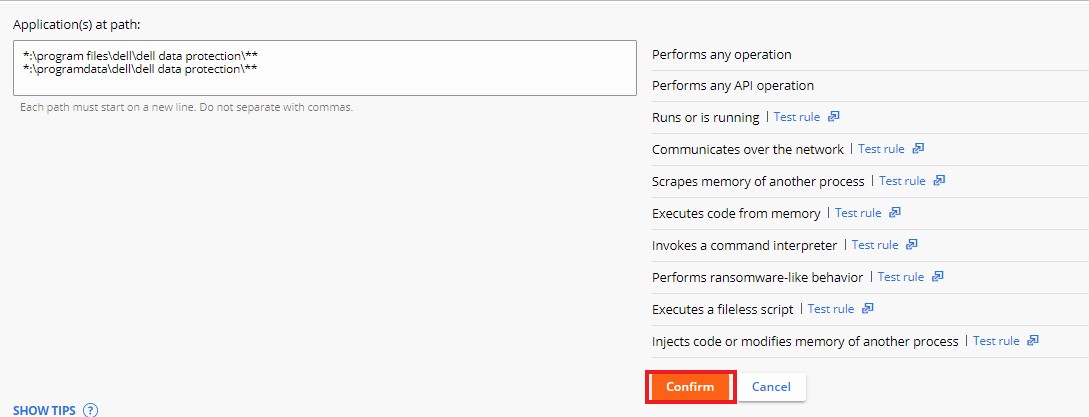
- Klikněte na tlačítko Save v pravém horním rohu.
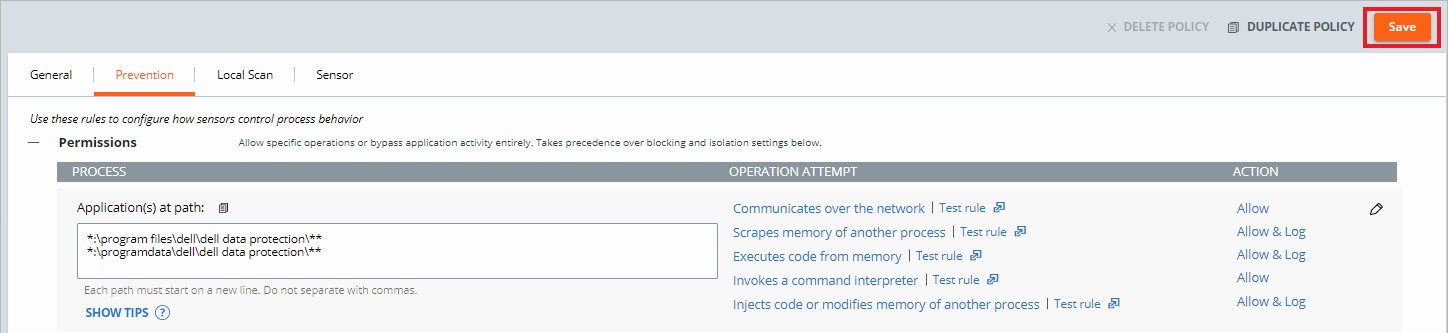
Pravidla blokování a izolace jsou založena na cestě a mají přednost před reputací. Pravidla blokování a izolace umožňují nastavit akci „Deny operation“ nebo „Terminate process“, když se pokusíte o konkrétní operaci.
Vytvoření pravidla blokování a izolace:
- Ve webovém prohlížeči přejděte na adresu [REGION].conferdeploy.net.
- Amerika = https://defense-prod05.conferdeploy.net
- Evropa = https://defense-eu.conferdeploy.net/
- Asie a Tichomoří = https://defense-prodnrt.conferdeploy.net/
- Austrálie a Nový Zéland: https://defense-prodsyd.conferdeploy.net
- Přihlaste se do konzole VMware Carbon Black Cloud.
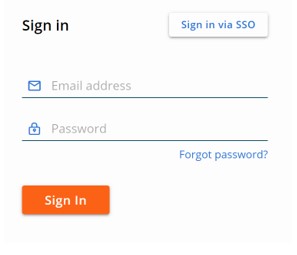
- V levém podokně klikněte na položku Enforce.
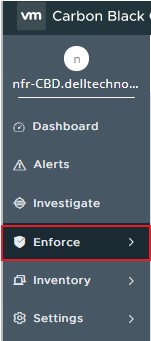
- Klikněte na položku Policies.
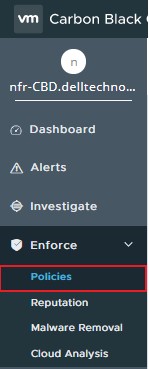
- Vyberte zásadu, kterou chcete změnit.
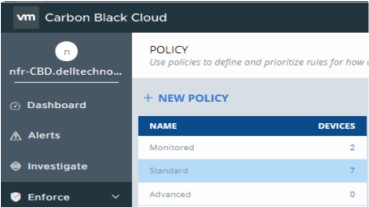
- V pravém podokně klikněte na položku Prevention.

- Kliknutím rozbalte položku Blocking and Isolation.
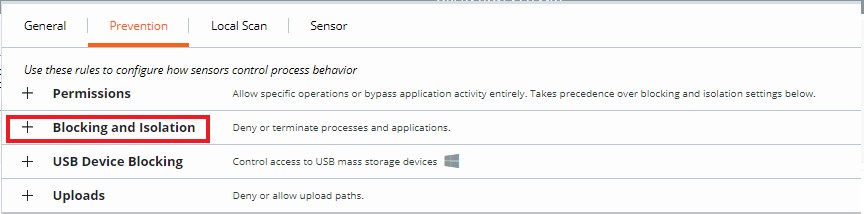
- Kliknutím rozbalte možnost Add application path.
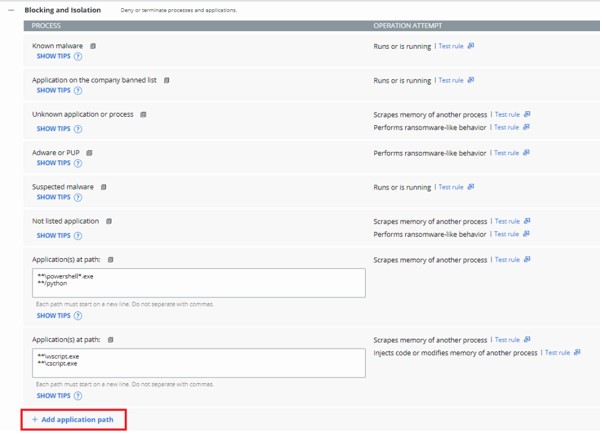
- Vyplňte cestu aplikace, pro kterou chcete nastavit pravidlo blokování a izolace.

- Na ukázkovém obrázku je uveden soubor excel.exe.
- Sada akcí platí pro aplikaci s názvem excel.exe spuštěnou z libovolného adresáře.
- Seznam oprávnění konzole VMware Carbon Black využívá strukturu formátování založenou na globu.
- Jsou podporovány proměnné prostředí, jako je
%WINDIR%. - Jedna hvězdička (*) odpovídá všem znakům ve stejném adresáři.
- Dvě hvězdičky (**) odpovídají všem znakům ve stejném adresáři, několika adresářích a všech adresářích nad zadaným umístěním nebo souborem nebo pod nimi.
- Příklady:
- Windows:
**\powershell.exe - Mac:
/Users/*/Downloads/**
- Windows:
- V části Action vyberte akci, která má být provedena při pokusu o operaci, a klikněte na tlačítko Confirm.
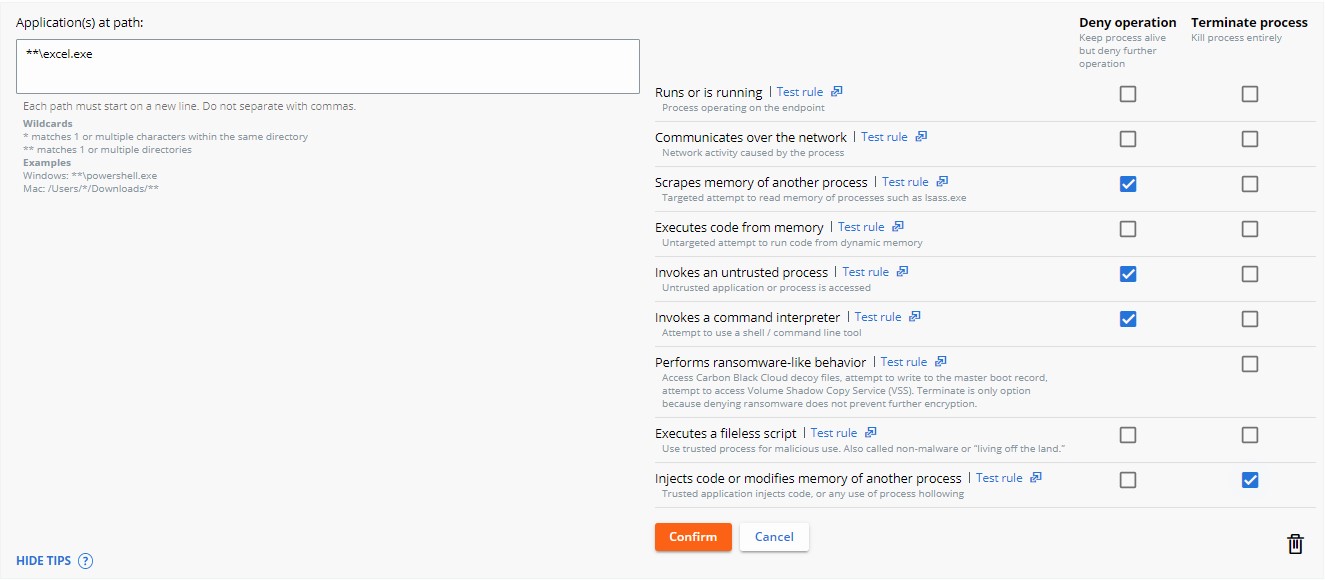
- Klikněte na tlačítko Save v pravém horním rohu.

- Akce Deny operation zabrání uvedené aplikaci v provedení zadané operace.
- Akce Terminate process ukončí proces, jakmile se zadaná operace pokusí spustit.
Konzole VMware Carbon Black přiřadí reputaci každému souboru spuštěnému v zařízení s nainstalovaným snímačem. Předem připravené soubory mají nejdříve efektivní reputací LOCAL_WHITE, dokud je nespustíte nebo dokud je nezpracuje skenování na pozadí a soubory nezískají konečnou reputaci.
Můžete přidat aplikaci do seznamu reputace pomocí možnosti Add an Application to the Reputation List nebo si přečtěte popisy reputace v části Popisy reputace. Další informace získáte po kliknutí na příslušné téma.
Aplikace může být přidána na seznam reputace prostřednictvím stránky Reputations nebo Alerts. Další informace získáte po kliknutí na příslušnou možnost.
Přidání aplikace na seznam reputací prostřednictvím stránky Reputations:
- Ve webovém prohlížeči přejděte na adresu [REGION].conferdeploy.net.
- Amerika = https://defense-prod05.conferdeploy.net
- Evropa = https://defense-eu.conferdeploy.net/
- Asie a Tichomoří = https://defense-prodnrt.conferdeploy.net/
- Austrálie a Nový Zéland: https://defense-prodsyd.conferdeploy.net
- Přihlaste se do konzole VMware Carbon Black Cloud.
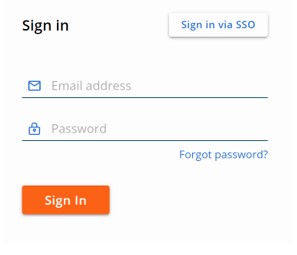
- V levém podokně klikněte na položku Enforce.
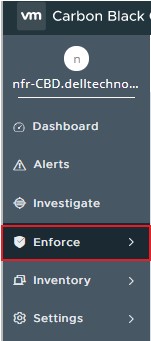
- Klikněte na možnost Reputation.

Správce může přidat aplikaci do seznamu reputací pomocí hashe SHA256, IT nástroje nebo podpisového certifikátu. Další informace získáte po kliknutí na příslušnou možnost.
Ruční přidání hashe SHA256:
- Klikněte na tlačítko Add.

- V nabídce Add Reputation:
- V poli Type vyberte možnost Hash.
- V poli List vyberte možnost Approved List nebo Banned List.
- Zadejte hash SHA-256.
- Do pole Name zadejte název položky.
- Volitelně můžete do pole Comments uvést komentář.
- Klikněte na tlačítko Save.
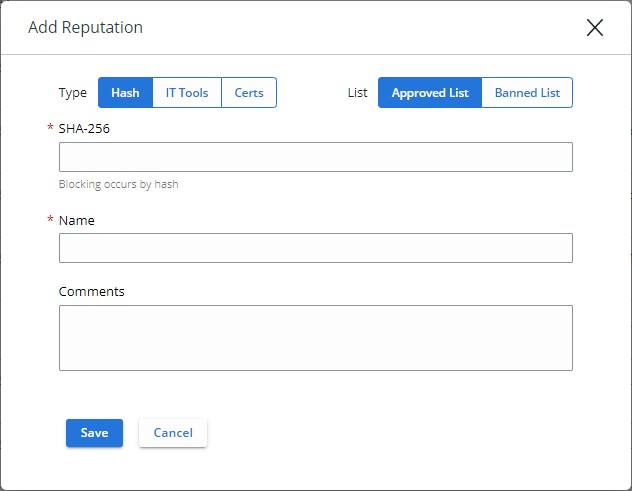
- Možnost Approved List automaticky nastaví reputaci všech dotčených a známých souborů na Company Approved.
- Možnost Banned List automaticky nastaví reputaci všech dotčených a známých souborů na Company Banned.
Ruční přidání IT nástroje:
- Klikněte na tlačítko Add.

- V nabídce Add Reputation:
- V poli Type vyberte možnost IT Tools.
- Do pole Path of trusted IT tool vyplňte relativní cestu důvěryhodného IT nástroje.
- Volitelně můžete vybrat možnost Include all child processes.
- Volitelně můžete do pole Comments uvést komentář.
- Klikněte na tlačítko Save.

- IT nástroje lze přidat pouze do seznamu Approved List. Možnost Approved List automaticky nastaví reputaci všech dotčených a známých souborů na Local White.
- Upozorňujeme, že výběrem možnosti Include all child processes obdrží počáteční důvěru také všechny soubory zahozené podřízenými procesy nově definovaného důvěryhodného IT nástroje.
- Relativní cesty pro IT nástroje lze určit definovanou cestou.
Příklad:
V následujících příkladech je cesta důvěryhodného IT nástroje nastavena na:
\sharefolder\folder2\application.exe
Pokud se správce pokusí soubor spustit v těchto umístěních, vyloučení proběhne úspěšně:
\\server\tools\sharefolder\folder2\application.exeD:\ITTools\sharefolder\folder2\application.exe
Pokud se správce pokusí spustit soubor v těchto umístěních, vyloučení selže:
E:\folder2\application.exeH:\sharefolder\application.exe
V neúspěšných příkladech nelze cestu najít.
Ruční přidání podpisového certifikátu:
- Klikněte na tlačítko Add.

- V nabídce Add Reputation:
- V poli Type vyberte možnost Certs.
- Vyplňte pole Signed by.
- Volitelně můžete do pole Certificate Authority zadat certifikační autoritu.
- Volitelně můžete do pole Comments uvést komentář.
- Klikněte na tlačítko Save.
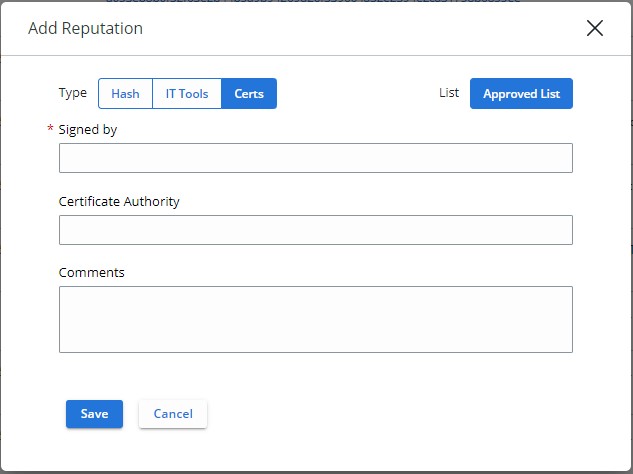
- Podpisový certifikát lze přidat pouze do seznamu Approved List. Možnost Approved List automaticky nastaví reputaci všech dotčených a známých souborů na Local White.
- Další informace o přidávání podpisových certifikátů pro účely reputace naleznete v článku Jak přidat podpisový certifikát do seznamu reputace konzole VMware Carbon Black Cloud.
Přidání aplikace na seznam reputací prostřednictvím stránky Alerts:
- Ve webovém prohlížeči přejděte na adresu [REGION].conferdeploy.net.
- Amerika = https://defense-prod05.conferdeploy.net
- Evropa = https://defense-eu.conferdeploy.net/
- Asie a Tichomoří = https://defense-prodnrt.conferdeploy.net/
- Austrálie a Nový Zéland: https://defense-prodsyd.conferdeploy.net
- Přihlaste se do konzole VMware Carbon Black Cloud.
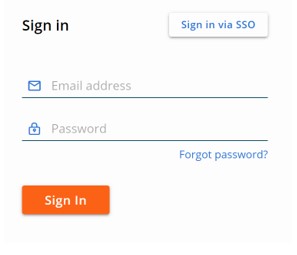
- Klikněte na položku Alerts.
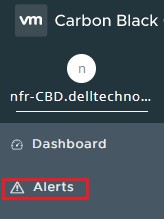
- Vyberte šipku vedle výstrahy, pro kterou chcete aplikaci schválit.

- Klikněte na možnost Show All v podčásti Remediation.
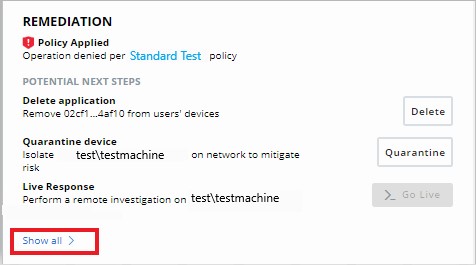
- Kliknutím na tlačítko Add přidejte soubor na seznam Banned List nebo Approved List podle toho, zda je hash nedůvěryhodný či důvěryhodný.
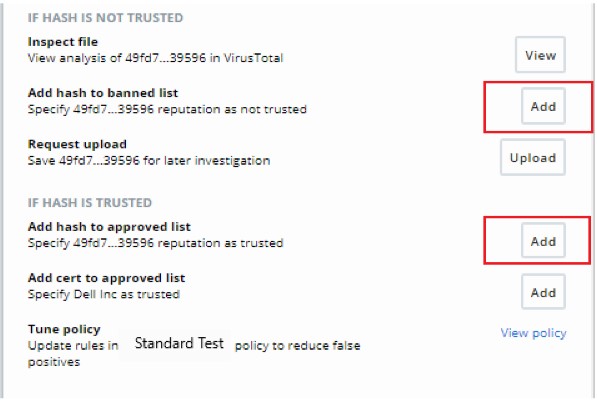
| Priorita | Reputace | Hodnota vyhledání reputace | Popis |
|---|---|---|---|
| 1 | Ignore | IGNORE | Vlastní kontrola reputace, kterou služba Carbon Black Cloud přiřazuje souborům produktů a uděluje jim plné oprávnění ke spuštění.
|
| 2 | Company Approved List | COMPANY_WHITE_LIST | Hashe ručně přidané na seznam Company Approved List pomocí možnosti Enforce > Reputations. |
| 3 | Company Banned List | COMPANY_BLACK_LIST | Hashe ručně přidané na seznam Company Banned List pomocí možnosti Enforce > Reputations. |
| 4 | Trusted Approved List | TRUSTED_WHITE_LIST | Položky z cloudu, místního skeneru nebo obou dvou, kterým konzole Carbon Black důvěřuje. |
| 5 | Known Malware | KNOWN_MALWARE | Položky z cloudu, místního skeneru nebo obou dvou, kterým konzole Carbon Black nedůvěřuje. |
| 6 | Suspect/Heuristic Malware | SUSPECT_MALWARE HEURISTIC | Podezřelý malware rozpoznaný konzolí Carbon Black, který však nemusí být nutně škodlivý. |
| 7 | Adware/PUP Malware | ADWARE PUP | Adware a potenciálně nežádoucí programy rozpoznané konzolí Carbon Black. |
| 8 | Local White | LOCAL_WHITE | Soubor splnil některou z následujících podmínek:
|
| 9 | Common Approved List | COMMON_WHITE_LIST | Soubor splnil některou z následujících podmínek:
|
| 10 | Not Listed/Adaptive Approved List | NOT_LISTEDADAPTIVE_WHITE_LIST | Reputace Not Listed znamená, že jakmile snímač zkontroluje hash aplikace pomocí místního skeneru nebo cloudu, není možné nalézt žádný záznam – není uveden v databázi reputace.
|
| 11 | Unknown | RESOLVING | Reputace Unknown znamená, že neexistuje žádná odpověď z žádného zdroje reputace, který snímač používá.
|
Chcete-li kontaktovat podporu, přečtěte si článek Telefonní čísla mezinárodní podpory Dell Data Security.
Přejděte na portál TechDirect a vygenerujte online žádost o technickou podporu.
Další informace a zdroje získáte na fóru komunity Dell Security.
